DHCP中繼
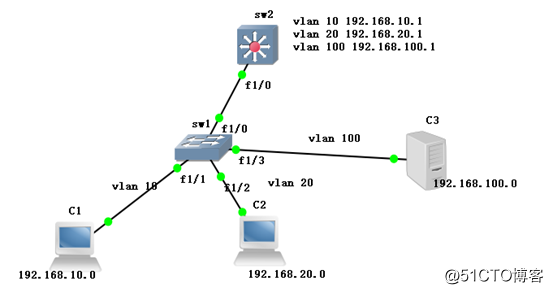
其中192.168.10.0 192.168.20.0 192.168.100.0是網段
C3服務器的IP地址是192.168.100.109(即rh6-2的IP地址)
用list查看,獲得端口號:
然後用xshell進行遠程連接:
本實驗連接了GNS3的兩個端口號還有一臺虛擬機
其中C3服務器連接vmnet1
第一步:對sw1進行配置
首先進入全局模式:

然後關閉路由功能:
添加vlan10,vlan20,vlan100:
因為sw1與C1相連,所以在f1/1接口做接入鏈路:
因為sw1與C2相連,所以在f1/2接口做接入鏈路:
因為sw1與C3相連,所以在f1/3接口做接入鏈路:
因為sw1與三層交換機相連,所以在f1/0接口做中繼鏈路:
第二步:對sw2配置
首先進入全局模式:
Sw2是三層交換機,它與二層交換機相連,所以在f1/0接口做中繼鏈路: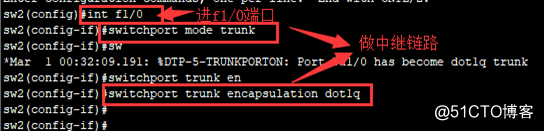
在三層交換機中添加vlan10,vlan20,vlan100:
三層交換機中vlan作為PC機的網關
C1的網關就是vlan10,在vlan10中配置IP,該IP地址就是C1的網關: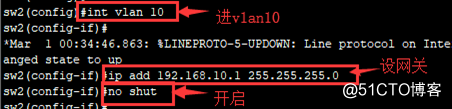
C2的網關就是vlan20,在vlan20中配置IP,該IP地址就是C2的網關:
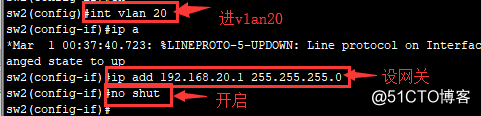
C3的網關就是vlan100,在vlan100中配置IP,該IP地址就是C3的網關: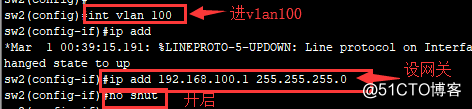
因為DHCP中繼的主要作用就是幫助不同vlan的主機自動獲取IP地址,所以要在vlan10中指定DHCP服務器的地址,即我打開的linux中的rh6-2的IP地址:
在vlan20中指定DHCP服務器的地址,即我打開的linux中的rh6-2的IP地址:
第三步:對rh6-2配置
首先掛載cdrom設備:
然後安裝dhcp(因為沒有依賴關系,所以直接rpm安裝):
將模板拷貝到/etc/dhcp/dhcpd.conf中,若不知道模板在哪,可以先vim /etc/dhcp/dhcpd.conf,然後發現裏面有/usr/share/doc/dhcp*/dhcpd.conf.sample這就是模板:

選擇覆蓋:
然後對配置文件進行編輯:
然後發現如下兩行,對該兩行進行編輯:
domain-name是修改域名
domain-name-server是修改DNS地址:
找到下圖中白色字的一行,對該行進行修改:
將subnet後的地址改為自己IP地址的網段(在這裏就是vlan 100段的)
在該行下添加兩行:
range 192.168.100.22 192.168.100.33 表示該網段分配的地址範圍
option routers 192.168.100.1 表示該網段的網關:
註:分號不能少
然後復制上圖中的4 行,進行粘貼
因為接下來做的是vlan 10段的,所以地址都要改成vlan10段的:
然後復制上圖中的4 行,再進行粘貼
因為接下來做的是vlan 20段的,所以地址都要改成vlan20段的:
然後開啟DHCP服務:
那麽接下來在VPC中自動獲取地址
VPC[1]代表C1主機,它自動獲取的是vlan10段的地址:
VPC[2]代表C2主機,它自動獲取的是vlan20段的地址:
然後用C2去ping服務器,能ping通: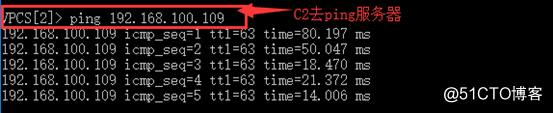
用C2去ping vlan10段的地址,也能ping通: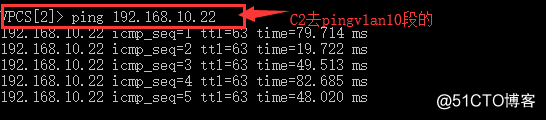
以上,實現了全網互通。
DHCP中繼
